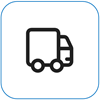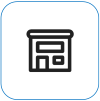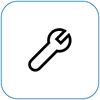Surface prikazuje zaslon »Izberite možnost«
Applies To
Surface Devices SurfaceČe se naprava Surface vklopi in se prikaže zaslon Izberite možnost z možnostmi, kot sta Nadaljuj inOdpravljanje težav, je tukaj nekaj rešitev, ki jih lahko preskusite.

1. rešitev: nadaljujte na sistem Windows
Izberite Nadaljuj, da zaprete zaslon z možnostmi in nadaljujete na sistem Windows.
-
Če se sistem Windows zažene: Namestite najnovejše posodobitve za Surface in sistem Windows, da preprečite nadaljnje težave. Če želite več informacij, glejte Prenos gonilnikov in vdelane programske opreme za Surface.
-
Če se sistem Windows ne zažene. Nadaljujte z 2. rešitvijo.
2. rešitev: popravite napravo Surface
-
Na zaslonu Izberite možnost izberite Odpravljanje težav.
-
Izberite Dodatne možnosti > Popravilo ob zagonu in sledite navodilom na zaslonu. Sistem Windows bo poskusil poiskati in odpraviti težavo.
-
Če se sistem Windows zažene: Namestite najnovejše posodobitve za Surface in sistem Windows, da preprečite nadaljnje težave. Če želite več informacij, glejte Prenos gonilnikov in vdelane programske opreme za Surface.
-
Če se sistem Windows ne zažene. Pojdite na rešitev 3.
-
3. rešitev: izvedite obnovitev sistema
Z izvedbo obnovitve sistema bo sistem Windows obnovil napravo Surface na določeno časovno točko, ko je sistem Windows deloval pravilno.
Opombe:
-
Z obnovitvijo sistema ne boste spremenili osebnih datotek, morda pa boste odstranili nedavno nameščene aplikacije in gonilnike.
-
Prepričajte se, da imate dostop do ključev izdelka in namestitvenih datotek za vseh namiznih aplikacij (npr. Microsoft Office), ki ste jih morda namestili po tej točki, na katero nameravate obnoviti napravo Surface.
Spodaj je opisano, kako obnovite sistem v napravi Surface:
-
Na zaslonu Izberite možnost izberite Odpravljanje težav > Dodatne možnosti.
-
Izberite Obnovitev sistema in sledite navodilom na zaslonu.
-
Če se sistem Windows zažene: Namestite najnovejše posodobitve za Surface in sistem Windows, da preprečite nadaljnje težave. Če želite več informacij, glejte Prenos gonilnikov in vdelane programske opreme za Surface.
-
Če se sistem Windows ne zažene. Pojdite na rešitev 4.
-
4. rešitev: ponastavite napravo Surface
Ponastavitev naredi naslednje:
-
Znova namesti sistem Windows in aplikacije, ki so bile vnaprej nameščene v napravi Surface
-
Odstrani vse vaše osebne nastavitve
-
Odstrani vse aplikacije, ki ste jih namestili
-
Ponuja možnosti za ohranitev ali odstranitev vaših osebnih datotek ali obnovitev na tovarniške nastavitve:
-
Obdrži moje datoteke: Odstrani programe in nastavitve, vendar ohrani vaše osebne datoteke.
-
Odstranite vse: Odstrani vse osebne datoteke, aplikacije in nastavitve.
-
-
Prepričajte se, da imate dostop do ključev izdelkov in namestitvenih datotek za vse namizne aplikacije (npr. Microsoft Office), ki jih želite po ponastavitvi znova namestiti. To vključuje namizne aplikacije, ki ste jih namestili s spletnih strani ali pogonov USB.
Spodaj je opisano, kako ponastavite napravo Surface:
-
Na zaslonu Izberite možnost izberite Odpravljanje težav > Ponastavi ta računalnik in sledite navodilom na zaslonu.
-
Če se zaslon Izberite možnost prikaže znova, izberite Nadaljuj.
-
Če se sistem Windows zažene: Namestite najnovejše posodobitve za Surface in sistem Windows, da preprečite nadaljnje težave. Če želite več informacij, glejte Prenos gonilnikov in vdelane programske opreme za Surface.
-
Če se sistem Windows ne zažene. Če izberete možnost, se znova prikaže zaslon, je na voljo vaša storitev za površino. Pojdite na Servisiranje in popravila naprav.
-
Imate še vedno težave?
Izvedete lahko še en korak. Če s temi koraki ne odpravite težave, so vam na voljo možnosti servisa in podpore.
Pošlji Microsoftu Če želite pripraviti napravo za pošiljanje Microsoftu, lahko natisnete nalepko za dostavo, preverite Microsoftovo garancijo in ustvarite servisne naloge.
Poiščite osebno podporo Trenutno imajo Kitajska, Japonska in Združeno kraljestvo na voljo osebno podporo, ki lahko vključuje strokovni pregled strojne opreme, odpravljanje težav in obnovitev sistema.
Samopopravilo Če ste tehnično izkušeni in imate prava orodja, ima Microsoft na voljo nabor nadomestnih komponent in vodnikov za popravilo, ki omogočajo izvedbo popravil.
Opomba: Če je vaša naprava Surface poslovna naprava (v lasti organizacije), glejte Možnosti storitve Surface za poslovni svet in izobraževalne ustanove. Razpoložljivost je morda omejena za nekatere države ali izdelke.
Za več informacij si oglejte Kako pridobiti servis ali popravilo za napravo Surface.